Nie można zostawić komentarzy na postach na Facebooku? 8 sposobów na naprawę

- 1023
- 126
- Tomasz Szatkowski
Każda nowoczesna platforma mediów społecznościowych pozwala użytkownikom komentować różne posty, obrazy i filmy. Z miliardami użytkowników Facebook jest absolutnym labiryntem postów z bardzo żywymi dyskusjami w sekcjach komentarzy. Załóżmy, że chcesz dołączyć do dyskusji na temat, który Cię intryguje, ale Facebook nie opublikuje komentarza, który właśnie napisałeś. To musi być irytujące!
Ale nie martw się, są pewne rzeczy, które możesz spróbować rozwiązać ten problem. Internet jest miejscem różnych usterek, wpadek i błędów, a Facebook nie jest dla nich odporny. Kontynuuj czytanie, aby zrozumieć, dlaczego czasami nie możesz zostawić komentarzy na postach na Facebooku i jak rozwiązać problem.
Spis treści
Możesz otrzymać więzienie na Facebooku, jeśli:
1. Wysyłaj zbyt wiele zaproszeń do znajomych w krótkim okresie
2. Opublikuj nieodpowiednie, NSFW lub obraźliwe treści
3. Logowanie zbyt wiele razy z różnych adresów IP
4. Logowanie na zbyt wielu różnych kont od tego samego adresu IP
5. Spamowanie, publikowanie zbyt wiele razy w krótkim czasie
6. Popełnianie oszustwa płatności podczas korzystania z systemu płatności na Facebooku
Ustawienia prywatności
Profile osobiste, grupy, strony i wydarzenia mają ustawienia prywatności, które można zmienić, zwykle przez właściciela profilu lub moderatora. Mogą zdecydować się na ograniczenie komentowania swoich postów.
Ustawienia prywatności są tam, aby ludzie mogli kontrolować, kto może zobaczyć, udostępniać i komentować swoje posty. Jeśli nie możesz zostawić komentarza, może to po prostu oznaczać, że nie jesteś członkiem grupy na Facebooku lub nie jesteś przyjacielem oryginalnego plakatu.
Przegląd osi czasu
Czy wiesz, że możesz kontrolować to, co widzisz na swojej osi czasu? To jedna z najlepszych funkcji na Facebooku, ponieważ możesz odfiltrować niechciane treści. Oznacza to, że musisz zatwierdzić wszystko, co jest opublikowane na twojej osi czasu.
Jeśli nie możesz skomentować czyjejś postu, być może potrzebujesz ich aprobaty. Nie zobaczysz, że twój komentarz przechodzi, ale właściciel profilu otrzyma powiadomienie oczekujące na post. Może zdecydować o zatwierdzeniu lub odrzuceniu twojego komentarza.
Dostosowana lista znajomych
Prawdopodobnie już wiesz, że możesz dostosować listę znajomych i tworzyć grupy znajomych o różnych uprawnieniach. Możesz przypisać im różne statusy, takie jak bliscy przyjaciele, rodzina lub znajomi.
Może się zdarzyć, że twój przyjaciel umieścił cię w jednej z niestandardowych grup, które nie mają zgody na komentarz. Nadal możesz zobaczyć jego posty, historie i zdjęcia, ale on ograniczył je komentowanie.
Byłeś nieprzyjaźniony
Jeśli możesz zobaczyć post, ale nie możesz zostawić komentarza, być może osoba cię zaprzyjaźniła. Nadal możesz przeglądać jego profil i wyglądać. Jeśli okaże się, że nie byłeś zaprzyjaźniony, twój przyjaciel musiałby cię znowu zaprzyjaźnić, zanim będziesz mógł zostawić komentarz do ich postu.
Jak rozwiązać problem
Poniżej masz rozwiązania, które najczęściej działają, gdy nie możesz zostawić komentarzy na postach na Facebooku. Jeśli nie jesteś pewien, co dokładnie powoduje problem, zastosuj je jeden po drugim.
1. Odśwież stronę internetową na Facebooku
Czasami najlepsze rozwiązanie jest najprostsze. Spróbuj nacisnąć przycisk Odśwież w przeglądarce internetowej lub naciśnij klawisz F5 na klawiaturze.

Facebook korzysta z wielu wtyczek internetowych, mikrorefresji i różnych efektów graficznych. Są na miejscu, aby w tle mogły działać różne procesy, takie jak odtwarzanie wideo w głównym kanale, podgląd opowieści na górze ekranu, stała lista znajomych odświeżająca, aby pokazać nowych znajomych, których dodałeś lub grupuje Cię Dołączył.
Procesy te są stale działające i mogą powodować czkawkę, gdy strona się ładuje. Jeśli nie możesz opublikować komentarza, może to wynikać z procesów podstawowych, które wykorzystują dużo przepustowości. Odświeżanie strony powinno łatwo rozwiązać ten problem.
2. Relog to Twoje konto na Facebooku
Czasami na Twoim koncie mogą wystąpić tymczasowe usterki i mogą być powodem, dla którego nie możesz publikować komentarzy. Jeśli podejrzewasz, że to może być problem, spróbuj wylogować się i wróć do Facebooka. W ten sposób Twoje urządzenie ponownie połączy się z serwerami Facebooka, a poprzednie usterki znikną.
Aby wylogować się, kliknij zdjęcie profilowe w prawym górnym rogu strony. Otwarte menu wyskakujące i na dole znajdziesz opcję wylogowania. Kliknij na to.
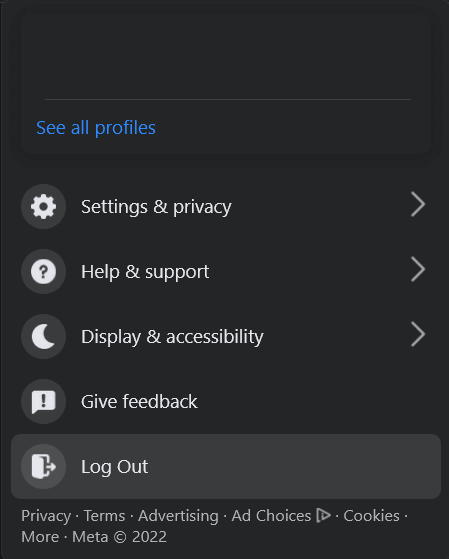
Aby zalogować się, po prostu wpisz numer e -mail lub numer telefonu i hasło w wyznaczonych obszarach i kliknij zalogowanie się niebieskim przyciskiem.
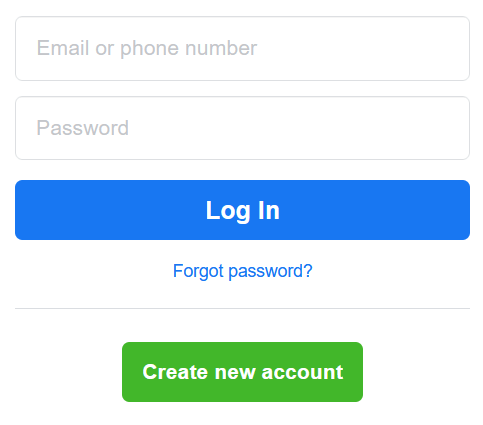
Jeśli używasz urządzenia z Androidem, ponownie logowanie do aplikacji na Facebooku jest nieco inne. Oto przewodnik krok po kroku, jak to zrobić.
1. Otwórz aplikację na Facebooku.
2. Przejdź do menu.
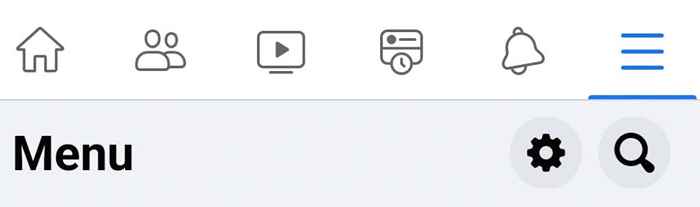
3. Przewiń w dół do przycisku wylogowania i kliknij.
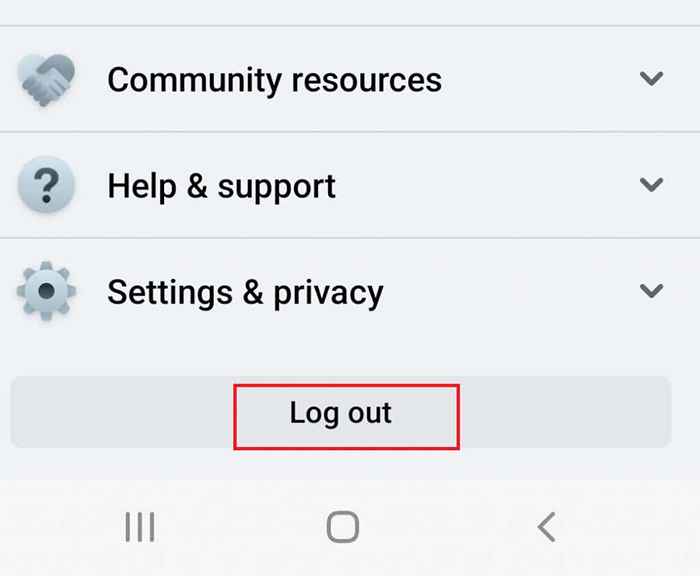
4. Aby zalogować się, wpisz informacje o koncie i dotknij przycisku Zaloguj się.
Po powrocie na swoje konto na Facebooku spróbuj opublikować komentarz, aby sprawdzić, czy problem został rozwiązany.
3. Wyraź, że pamięć podręczna i pliki cookie
Pamięć podręczna i pliki cookie to pliki tymczasowe, które pomagają przeglądarce ładować strony internetowe. Są przechowywane na dysku twardym i są tam, aby ci pomóc. Ale te pliki mogą zostać uszkodzone i uniemożliwić prawidłowe działanie przeglądarki. Czasami może to spowodować, że nie będziesz w stanie zostawić komentarzy na Facebooku.
Na szczęście istnieje proste rozwiązanie. Możesz wyczyścić pamięć podręczną i pliki cookie, aby pozbyć się uszkodzonych plików, które bałaganują z przeglądarką. Ale to, jak je usuwasz, zależy od przeglądarki, której używasz.
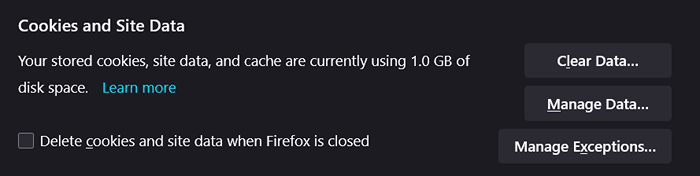
Musisz otworzyć ustawienia w przeglądarce i znaleźć sekcję plików cookie i danych (Firefox) lub wyczyść dane przeglądania (Chrome). Zazwyczaj są one pod zakładką prywatności i bezpieczeństwa.
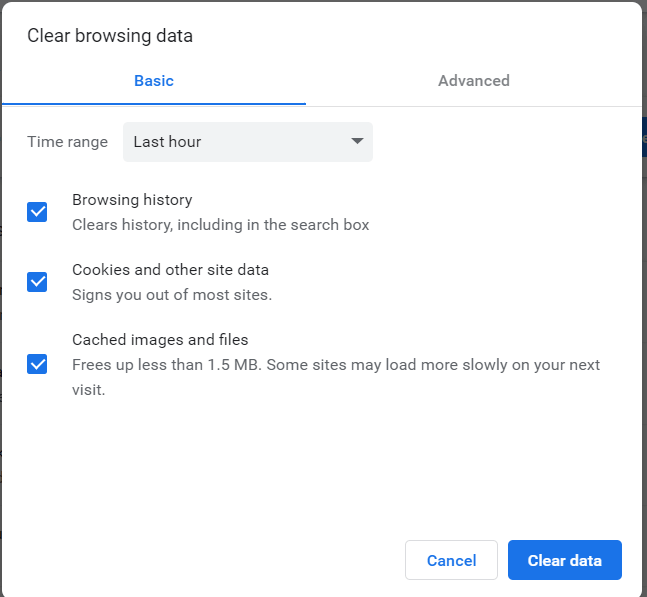
Sprawdź usunięcie plików cookie i danych witryny, gdy Firefox jest zamknięty w Firefox, a w Chrome możesz zmienić zakres czasu. Następnie kliknij wyczyść dane i uruchom ponownie przeglądarkę. To powinno załatwić sprawę.
4. Wyłącz swój VPN
VPN to fajna usługa, która pozwala uzyskać dostęp do treści, które mogą nie być dostępne w Twoim kraju.
Ale głównym minusem VPN jest to, że może powodować niestabilność sieci, ponieważ może losowo zmienić adres IP. Ta niestabilność z kolei przełoży się na to, że nie możesz zostawić komentarzy na Facebooku. Jeśli uważasz, że to jest problem, rozwiązaniem jest tymczasowe wyłączenie VPN. Odśwież przeglądarkę i sprawdź, czy to naprawiło Twój problem.
5. Usuń wszystkie rozszerzenia przeglądarki
Niektóre osoby lubią mieć wiele aplikacji innych firm, które dodają dodatkowe funkcje do swojej przeglądarki. Są one znane jako rozszerzenia przeglądarki i chociaż przydatne, mogą być złośliwe. Mogą zakłócać serwery na Facebooku, a nawet wysyłać posty i komentarze spamowe.
Aby wyłączyć ich wykonanie następujących kroków przed zalogowaniem się na swoje konto na Facebooku:
1. Otwórz przeglądarkę i wybierz Ustawienia
2. Przejdź do zakładki rozszerzenia
3. Wyłącz wszystkie rozszerzenia, które podejrzewasz, wpływają na swojego Facebooka
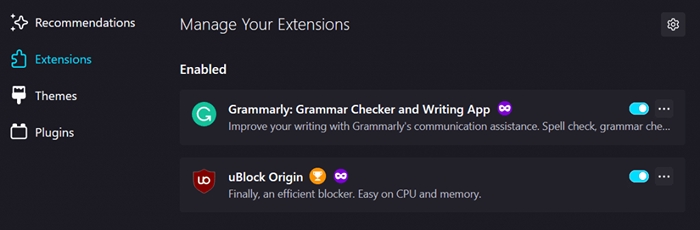
Uruchom ponownie przeglądarkę i zaloguj się z powrotem na Facebooku. Spróbuj zostawić komentarz, aby sprawdzić, czy to naprawiło Twój problem.
6. Zaktualizuj swoją aplikację na Facebooku
Aplikacje są stale rozwijane i przeprojektowane. W ten sposób ich programiści naprawiają swoje problemy. Oznacza to, że musisz je regularnie aktualizować, aby uniknąć problemów związanych z niekompatybilnością. Aplikacja mobilna na Facebooku może również opracowywać problemy z serwerami Facebooka, jeśli nie jest regularnie aktualizowana, a to może wpłynąć na twoją zdolność do pozostawienia komentarzy.
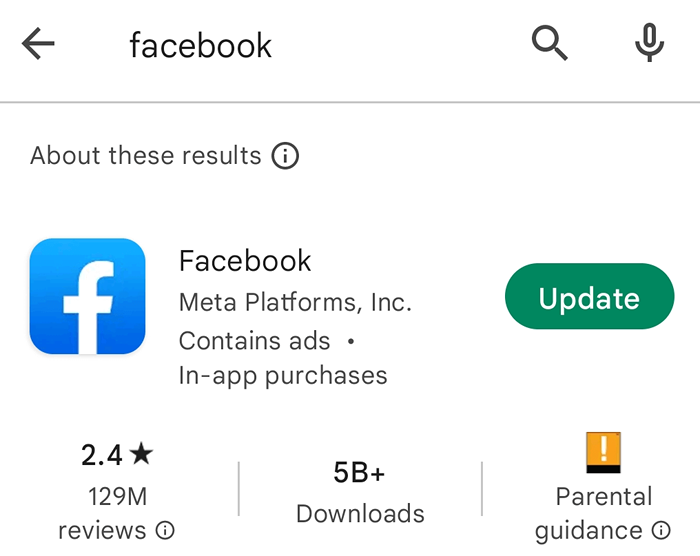
Aby zaktualizować aplikację na Facebooku, po prostu przejdź do sklepu Apple Store lub Play Store, w zależności od iPhone'a lub urządzenia z Androidem. Tam znajdź aplikację na Facebooku i dotknij aktualizacji. Po zakończeniu otwórz aplikację i spróbuj komentować.
7. Ponownie zainstaluj aplikację na Facebooku
Jeśli aktualizacja aplikacji na Facebooku nie rozwiązała problemu z pozostawieniem komentarzy, możesz nie mieć innego wyboru, jak tylko ponownie zainstalować aplikację. Wynika to z faktu, że źródłem problemu może być pliki instalacyjne. Najlepsze, co możesz zrobić, to całkowicie je usunąć i zacznij od nowa.
Aby ponownie zainstalować aplikację na Facebooku, najpierw musisz ją odinstalować. Oto szybki przewodnik, jak go ponownie zainstalować:
1. Aby usunąć aplikację, znajdź ją na ekranie i przytrzymaj na niej palec, aż pojawi się menu wyskakujące
2. Dotknij Usuń
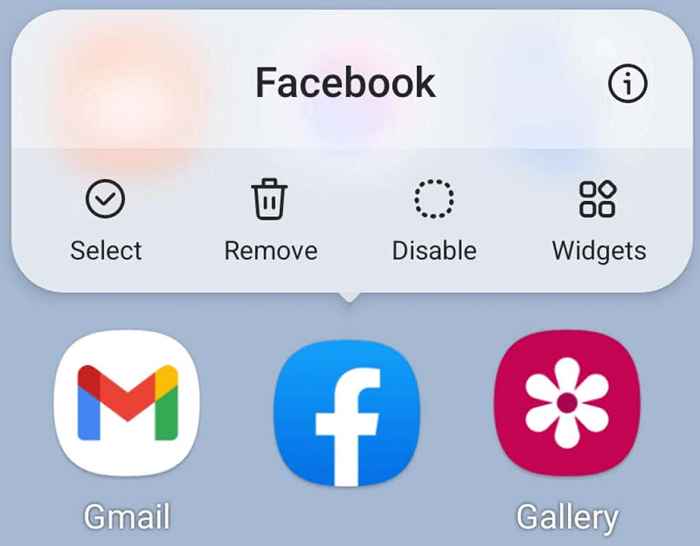
3. Przejdź do App Store i zainstaluj aplikację tak, jak to zrobiłeś po raz pierwszy
Teraz, gdy ponownie zainstalowałeś aplikację, spróbuj zalogować się i komentować.
8. Skontaktuj się z obsługą Facebooka
Jeśli żaden z wymienionych poprawek nie działał dla Ciebie, będziesz musiał skontaktować się z wsparciem na Facebooku. Ich usługa IT będzie mogła z tobą współpracować i znaleźć, gdzie leży problem. Przygotuj się na podanie im informacji, takich jak przeglądarka lub urządzenie, którego używasz, informacje o koncie podstawowym i kiedy pojawił się problem.
Skorzystaj z funkcji pomocy i wsparcia na Facebooku oraz skontaktuj się z obsługą klienta w sekcji raportu Problem. Znajdziesz tę opcję, jeśli klikniesz swoje zdjęcie profilowe na Facebooku w prawym górnym rogu strony internetowej lub menu hamburgera, jeśli korzystasz z aplikacji urządzeń mobilnych.
- « Jak sprawić, by Windows 11 wyglądał jak Windows 10
- Co to jest conime.exe w systemie Windows (i jest bezpieczny)? »

